首页 / 教程
win101909怎么升级win101909安装教程
2022-10-24 14:55:00
微软在进一步推出了对win10的版本更新之后,有些玩家在准备更新的时候就遇到了win101909怎么安装的问题。针对这种问题,小编觉得可以采用在系统设置里面的安全和更新中进行手动或者设置自动升级,也可以通过网站自行下载更新安装包进行系统的安装升级。详细的内容就来看一下小编是怎么说的吧~希望可以帮助到你。

【win101909常见问题汇总】
win101909怎么升级
一、再一次安装更新
1.使用快捷方式【Win】+【i】打开设置,进入【更新和安全】
2.可以选择【下载】或下方的【立即下载并安装】进行更新
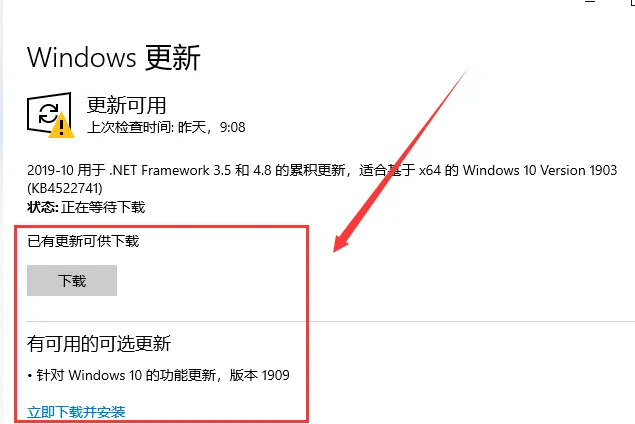
二、手动下载更新
提示
Win10 64位 1909正式版v2019.11最低配置:
– 内存:要求至少1GB以上内存,推荐4GB
– 处理器:要求1GHz以上GPU
– 显卡:要求支持Directx9及以上
– 剩余空间:要求剩余16GB及以上
1.下载系统
win101909系统下载链接【http://www.somode.com/win10/ylmf/37447.html】
点击【立即下载】,选择文件存放位置。如:E盘。点击【立即下载】进入下载

2.系统装载
在文件夹中,找到下载好的win10系统,右键该系统文件,选择【装载】
3.安装系统
弹出一个文件夹,直接鼠标双击【一键安装系统】
4.磁盘选择
弹出磁盘选择界面,我们默认选择安装在系统盘【C盘】
详细安装教程请查看此链接【http://www.somode.com/jiaocheng/1380.html】
最新内容
| 手机 |
相关内容

windows10合盘步骤 【window10系统
windows10合盘步骤 【window10系统怎么合盘】,合盘,系统,步骤,镜像,磁盘,删除,1、右键点一下“此电脑”,在弹出的右键菜单中选择“管
删除wps启动时提示 | 为什么wps一
删除wps启动时提示 【为什么wps一直启动这个更新提示】,提示,取消,更新,打开,启动,删除,1.为什么wps一直启动这个更新提示下面是取
更新手机版wps | WPS同一个帐号在
更新手机版wps 【WPS同一个帐号在电脑上修改文档,手机自动更新】,手机版,文档,修改,自动更新,更新,帐号,1.WPS同一个帐号在电脑上修
修改wps安装位置 | 修改wps模版默
修改wps安装位置 【修改wps模版默认下载路径】,默认,修改,路径,位置,安装,文件,1.怎样修改wps模版默认下载路径1:默认页面设置法 新
删除wps更新 | 取消WPS自动升级
删除wps更新 【取消WPS自动升级】,取消,自动升级,自动更新,更新,启动,删除,1.如何取消WPS自动升级首先单击开始,然后找到Wps的安装目
wps内更新图表内容 | wps表格刷新
wps内更新图表内容 【wps表格刷新数据】,图表,表格,数据,刷新数据,插入,分类,1.wps表格怎么刷新数据1、打开WPS表格,打开需要查询数
wps系统打印资料 | wpsoffice文档
wps系统打印资料 【wpsoffice文档打印】,打印,文档,文件,输入,文字打印,怎么设置,1.wps office 文档怎么打印当我们在手机WpsOffice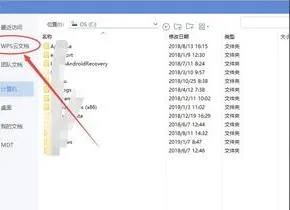
wps中的云文件在哪里设置 | 请问手
wps中的云文件在哪里设置 【请问手机版wps把云文档下载到手机上的本地文档】,云文档,文档,下载到手机,手机版,文件,开启,1.请问手机











